Estabiliza videos temblorosos después de grabar fácilmente
Wondershare Filmora es uno de los programas de edición de video más populares entre los yourtubers, que proporciona la herramienta de estabilización de video para eliminar el movimiento de los videos con un solo clic. Descárgalo y pruébalo ahora.
No importa cuán llamativo sea el tema o cuán fantástico sea el clip, los espectadores perderán rápidamente el interés si el video está entrecortado. Son simplemente poco profesionales y molestos. Si deseas mejorar tus habilidades fotográficas, especialmente con tu iPhone, has venido al lugar correcto.
Esta publicación te enseñará algunas formas de estabilizar videos de iPhone. ¡Exploremos cómo puedes transformar tu película de nivel principiante a profesional, o, al menos, en algún punto intermedio, con algunos enfoques y herramientas!
En este artículo
Parte 1: Usa estabilizadores de mano para capturar videos de forma estable en tu iPhone
Con herramientas estabilizadoras, puedes mejorar la calidad de todos tus recuerdos. Hay muchas opciones y están fabricados por varias empresas, pero tus interacciones con amigos y familiares no tienen precio. Veremos las dos mejores:
1. DJI Osmo Mobile 4
Un estabilizador de cardán emplea sensores y motores para mantener el nivel de tu dispositivo. Como resultado, minimiza considerablemente el requisito de posprocesamiento de estabilización de video. El DJI Osmo Mobile 4 es una buena opción para estabilizadores de cardán. Conecta tu teléfono inteligente al clip, enciende el cardán y el estabilizador hará su magia, ¡o ciencia!
La función ActiveTrack es una que te gustará porque funciona bien para estabilizar fotos y mantener al sujeto en el cuadro. Gracias a esta capacidad, el DJI Osmo Mobile 4 es ideal para vlogs y retransmisiones en directo. También proporciona efectos de ampliación dramáticos y de plataforma rodante, que probablemente mejorarán la calidad de tus grabaciones. Y tiene una función de orientación horizontal que otros estabilizadores de cardán no tienen.

2. Zhiyun Smooth 4
Este popular cardán de tres ejes es capaz de cumplir con tus requisitos de estabilización con resultados de alta calidad. Permite a los usuarios administrar el dispositivo desde lejos a través de una aplicación remota especializada y también permite el movimiento de 360 grados sin interferir con el video. Los profesionales consideran que la duración de la batería es una de sus características más importantes, ya que fácilmente puede durar de 3 a 4 horas.
Tiene una función de ruido cero, muy popular entre los profesionales. Proporciona una rotación de 360 grados con una excelente estabilidad. Además, el dispositivo tiene una función de seguimiento facial inteligente que brinda una estabilización sorprendente.
Este estabilizador es adecuado para teléfonos inteligentes de menos de 6,0 pulgadas de tamaño. La conectividad Bluetooth te permite controlar el dispositivo con tu teléfono usando la aplicación. No te dejes engañar por su peso liviano porque Zhiyun Smooth 4 tiene una construcción sólida.

Parte 2: Captura con aplicaciones de cámara para estabilizar
Bueno, si no deseas comprar ningún cardán, puedes probar algunas aplicaciones de cámara para capturar un video estabilizado directamente desde tu iPhone.
1. FiLMiC Pro
FiLMiC Pro se encuentra entre las cámaras de video cinemáticas móviles más mejoradas de la historia. FiLMiC Pro es la aplicación de creación de películas manual con mayor capacidad de respuesta disponible para dispositivos móviles, con capacidades de vanguardia. FiLMiC Pro ha sido nombrada aplicación de cámara de video iOS del año. Se ha utilizado en más producciones de video de alto perfil por parte de productores galardonados que cualquier otra aplicación.
FiLMiC Pro también tiene una selección de looks cinematográficos dramáticos que se pueden hacer en la cámara en el momento de la filmación para crear un estilo completamente cinematográfico sin necesidad de etalonaje de posproducción. Entonces, puedes usar esta aplicación de cámara para capturar videos estabilizados en tu iPhone.
2. ProCamera
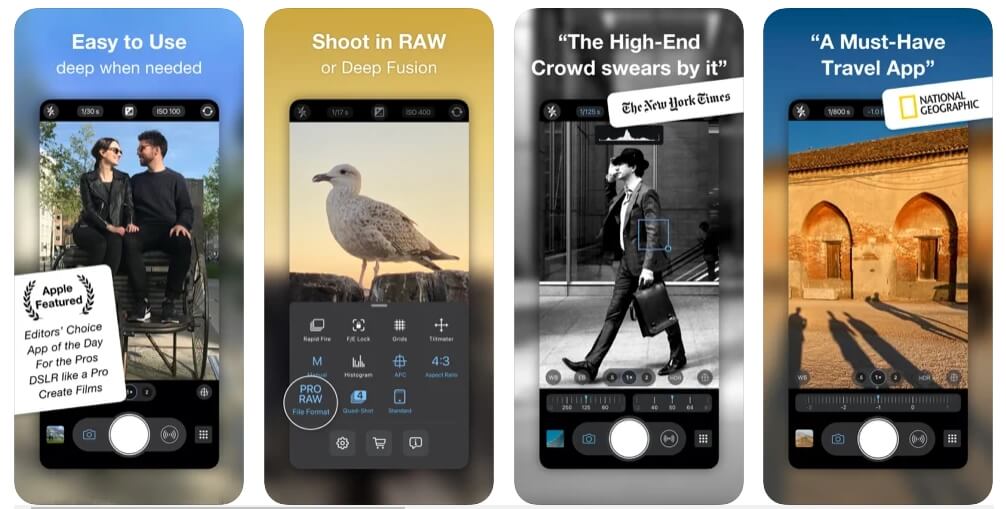
ProCamera está pensada para ser una aplicación de cámara que sea fácil de usar en entornos cotidianos y, al mismo tiempo, profunda y polivalente para eventos especiales y casos de uso más profesional. Te da un control total sobre la cámara de tu iPhone, pero nunca se interpone en la forma de tomar una imagen. ProCamera no solo ofrece funciones de cámara DSLR de nivel profesional, sino que también tiene un modo de captura de video de alta gama y amplias herramientas de edición.
Esta aplicación de cámara ofrece una hermosa estabilización del video. También puedes agregarle estabilización al video después de capturarlo con la ayuda de la herramienta de estabilización presente en esta aplicación. Además, cada componente de ProCamera ha sido diseñado para capturar una imagen impecable cada vez que presionas el botón del obturador.
3. Camera+ Legacy

Tanto si eres un fotógrafo profesional como si nunca antes has sujetado una cámara, Camera+ hará que te enamores de la captura de imágenes y la grabación de vídeos. Te permite establecer la exposición independientemente del enfoque. Ahora puedes ajustar rápidamente qué tan brillantes u oscuras son tus imágenes.
Tiene un estabilizador para ayudarte a estabilizar tu iPhone y tomar las mejores fotografías y videos posibles. El temporizador se puede utilizar para diversos fines, incluida la captura de autorretratos de alta calidad. Tiene una ampliación de p a 6 y un potente procesamiento digital para ofrecer una calidad que supera a la competencia. Además, puedes compartir fácilmente tus videos en cualquier plataforma de redes sociales con esta aplicación.
Parte 3: Estabiliza el video con las mejores aplicaciones gratuitas para estabilizar videos de iPhone después de la grabación
Una manera fácil de estabilizar un video de iPhone es a través de algunas aplicaciones gratuitas de terceros que puedes descargar rápidamente de la App Store. Algunos de los más funcionales son:
1. Hyperlapse de Instagram
Aunque Hyperlapse no es una adición reciente a la App Store, la serie derivada de Instagram brinda a las personas creativas un medio simple y sorprendentemente eficiente de presentar una narrativa en video. La aplicación gratuita tiene dos características destacadas: lapso de tiempo, que te permite filmar y luego acelerar, y la estabilización interna de Instagram, que hace un excelente trabajo al erradicar el tambaleo del video.
El resultado es un videoclip que condensa el amanecer, el camino al trabajo o el despegue de un avión en unos pocos segundos, todo mientras mantiene la característica apariencia suave como la seda de Hyperlapse.
¿Cómo estabilizar un video usando Hyperlapse de Instagram?
Sigue las instrucciones a continuación para estabilizar un video usando Hyerlapse de Instagram:
Paso 1: Inicia la Hyperlapse de aplicación Instagram en tu iPhone.
Paso 2: Comienza a grabar el video haciendo clic en el botón blanco en el centro y para finalizarlo debes tocarlo nuevamente.
Paso 3: Para estabilizar el video, establece la velocidad en 1x moviendo el control deslizante hacia la izquierda.
2. Emulsio
Emulsio es otra aplicación que puedes usar, aunque no es gratuita. Está diseñada exclusivamente para que los usuarios de iOS eliminen las fotos tambaleantes. Lo logra corrigiendo el movimiento vertical, horizontal o giratorio de la cámara y reduciendo las imágenes movidas. Funciona como una extensión de la aplicación Fotos para que puedas acceder a sus capacidades desde la aplicación Fotos en tu iPhone.
¿Cómo estabilizar un video usando Emulsio?
Usa las siguientes instrucciones para estabilizar un video usando esta aplicación:
Paso 1: Inicia la aplicación Emulsio y selecciona el video que deseas estabilizar.
Paso 2: Cuando seleccionas el video, Emulsio lo estabiliza automáticamente. Sin embargo, también puedes ajustar la fuerza de estabilización moviendo el control deslizante hacia la izquierda.
Paso 3: Una vez que hayas terminado, exporta el video tocando el botón Exportar en la esquina izquierda.
3. Google Fotos
Google Fotos, la aplicación que tienes en tu teléfono, es una aplicación gratuita que puede ayudarte a estabilizar un video de iPhone. De lo contrario, puedes obtenerla de forma gratuita en App Store.
Puede ser difícil para la gente creer que esta aplicación puede estabilizar un video. Sin embargo, están equivocados porque Google Fotos es una excelente aplicación estabilizadora de video para iPhone. Y como es de Google, puedes confiar en ella. Además de estabilizar, también ofrece varias herramientas de edición.
¿Cómo estabilizar un video con Google Fotos?
Usa las siguientes instrucciones para estabilizar un video usando esta aplicación:
Paso 1: Abre Ir a Google Fotos en tu iPhone y elige el video.
Paso 2: Después de eso, has clic en el icono Editar. Selecciona Estabilizar y espera a que la aplicación complete su procesamiento de video.
Paso 3: Una vez que se complete el procesamiento, el video estabilizado se guardará automáticamente.
Para más detalles, consulta este tutorial: Cómo estabilizar videos gratis con la aplicación Google Fotos.
4. CapCut
CapCut se encuentra actualmente entre las aplicaciones de edición de video más populares para iPhone y Android. Y, si bien fue desarrollado por la misma empresa que creó TikTok, es mucho más que un simple editor de video de TikTok.
En realidad, el programa de edición de video CapCut es robusto. Puedes producir videos rápidamente para cualquier red con tu iPhone. Viene con una fantástica herramienta de estabilización que te permite reducir rápidamente la inestabilidad de las imágenes de tu iPhone.
¿Cómo estabilizar un video usando CapCut?
Sigue los pasos a continuación para estabilizar un video usando CapCut:
Paso 1: Abre CapCut y haz clic en Nuevo proyecto para importar el video que deseas estabilizar.
Paso 2: Desliza hacia abajo el menú inferior hasta que encuentres Estabilizar, y dale clic.
Paso 3: Mueve el control deslizante que aparece a la derecha para definir la fuerza de estabilización. Después de eso, haz clic en el botón Marcar en la esquina izquierda.
Paso 4: Ahora, haz clic en Descargar y luego Guardar Video para exportarlo.
Paso 4: Consejos para grabar videos estables con iPhone
El primer paso para capturar un video estabilizado es comprender de qué es capaz tu teléfono y cómo manejarlo mientras capturas tus videos. Siempre que apliques los siguientes criterios, tu teléfono inteligente debería reaccionar a movimientos realistas de la mano:
Agarrarlo apropiadamente
Si puedes montar tu iPhone en un trípode, genial. Sin embargo, si no es posible, debes sostener firmemente u teléfono en la mano y quedarte quieto para capturar un video estabilizado. Manteniendo el teléfono firme en tu mano, puedes evitar todos los temblores que resultarán en la estabilización.
Activar de forma remota
Un paso más para evitar los temblores es iniciar el video con capturadores remotos. Es mejor comenzar el video con el botón de volumen de tus auriculares porque, de esta manera, no necesitarás tocar la pantalla, lo que podría llevar a estabilizar tu video.
Utilizar el botón de volumen
Otra cosa útil para capturar un video estabilizado es utilizar los botones de volumen de tu teléfono. El iPhone permite al usuario capturar el video siempre que mantenga presionados los botones de volumen y encendido. S, captura el video con la ayuda de los botones de volumen.
Conclusión
Entonces, estos son algunos de los métodos para estabilizar videos de iPhone. Tienes una variedad de alternativas dependiendo de qué tan lejos estés dispuesto a llegar para conseguir esa captura constante. También puedes utilizar una combinación de los enfoques mencionados anteriormente y las tecnologías para crear un vlog experto, un pódcast, un video instructivo y más.



 100% Seguridad Verificada | No Requiere Suscripción | Sin Malware
100% Seguridad Verificada | No Requiere Suscripción | Sin Malware

